検索はキーワードに基づいています。
例:「手順」
自然言語で検索しないでください
例:「新しいプロシージャを作成するにはどうすればよいですか?」
アセンブリビューポート
のAssemblyビューポートは、キーボードの矢印キーを使用して、階層の選択、ロック、および「ピックウォーク」の機能を提供します。これらのオプションは、効率的なアニメーションワークフローに不可欠です。のUtilityビューポートのセクションは、アセンブリプリセットとして保存されたアイテムに関連し、アイテムが配置されたときにどのように反応するかを定義しますPreset Browser与えられたシーンに。
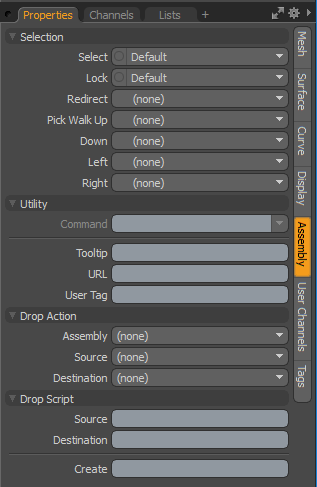
選択
• Select -アイテムが3Dビューポート内で選択可能かどうかを制御します。選ぶYesアイテムの直接選択を可能にし、 Noそれを無効にします。指定品目Noでも選択できますアイテム一覧。
• Lock -を選択してロックが有効になっている場合Yes、アイテムは、あらゆるタイプのアイテム変換のアプリケーションからロックされています。アイテムShape、 Link 、 Visible 、 Pivot 、 Center 、およびSizeチャンネルもロックされます。
• Redirect -アイテムが3Dビューポートで選択されている場合、リダイレクトトリガーのアイテムを指定しますModo代わりに代替アイテムを自動的に選択します。複雑な階層でアイテムの選択を容易にするのに役立ちます。 ビューポートを表示プロパティを使用して、変更したい実際のアイテムにリダイレクトするビューポート内の選択可能なアイテムを視覚化できます。
• Pick Walk -矢印キーパッドは、階層内の選択を「ウォーク」する方法として使用できます。デフォルトでは、上矢印を押すと親アイテムが選択され、下矢印を押すと子アイテムが選択されます。のPick Walk関数を使用すると、4つの矢印キーのいずれかで選択するアイテムを指定できます。たとえば、階層の最下部である足に到達すると、左矢印または右矢印を押すことで反対側の足の項目を指定でき、下を押すとヘッドの項目などを選択できます。
ユーティリティ
• Command - Commandオプションは、3Dビューでアイテムがクリックされたときに実行するコマンドを指定します。これはModoのコマンド。アセンブリを設定するときに特に役立つ2つのコマンドがあります。
• item.channelHaul-これにより、アイテムのユーザーチャネルが選択され、 Channel Haulツール。
• item.channelPopover-アイテムのユーザーチャネルのコントロールを含むポップオーバーフォームが表示されます。選択方向と組み合わせて使用すると、特定のグループに属するチャネルを表示するためにも使用できます。
ヒント: のCommandメッシュアイテムでは機能が無効になります。このオプションを有効にするには、アイテムのレイヤー名を右クリックして、メッシュを静的メッシュに変換します。 Item List、およびChange Type > Static Meshコンテキストメニューのオプション。メッシュを静的メッシュに変換すると破壊的なアクションになるので、メッシュアイテムをさらに編集する必要がある場合は、バックアップコピーがあることを確認してください。
• Tooltip -ツールチップは、割り当てられている場合、ポインターが一時的にアイテム上にあるときに表示される小さなテキストブロックです。これらは、アイテムがシーンで何をすることを意図しているかについてのメモまたはリマインダーにすることができますが、ツールチップは、アセンブリの作成者がアセンブリ内のアイテムを操作する方法に関するいくつかのコンテキスト指示を提供するのにも役立ちます。
• URL -カスタムURLがアイテムに割り当てられている場合、 F1ヘルプ機能を使用して、3Dビューポートでアイテムをクリックすると、その特定の場所が開きます。これは、アイテムにカスタムドキュメントを追加する場合に便利です。
• User Tag -これは、アセンブリまたはシーン内の特定のアイテムを識別するために使用できるテキスト文字列です。これらのタグは、 item.userTagコマンド。使用例としては、アセンブリスクリプトが完了したときに削除または非表示にするアイテムを識別する場合があります。
ドロップアクション
アセンブリは、リグを作成する機能を提供しますModoの多くのアニメーション修飾子を使用して、セットアップをプリセットとして保存し、他の場所で簡単に適用できるようにします。以下の説明では、ドラッグされているアイテムは、 sourceアイテムとドロップを受け取ったアイテムは、 destination項目。
• Assembly -プリセットが最初からシーンにドロップされたときに実行される一連のアクションから選択できますPreset Browser。可能なアクションは次のとおりです。
• Parent -ソースアイテムは宛先アイテムの子になります。
• Parent in Place -ソースアイテムは上記のようにペアレント化されますが、 Compensation適用されました。
• Match -ソースアイテムは、宛先の位置、スケール、回転に合わせて変更されます。
• Match Position -ソースアイテムは、宛先アイテムのみの位置と一致するように変更されます。
• Match Rotation -ドロップされたアイテムは、宛先アイテムの回転のみに一致するように変更されます。
• Match Scale -ドロップされたアイテムは、宛先アイテムのスケールのみに一致するように変更されます。
• Insert -ソース項目を宛先項目の階層に挿入します。アイテムは、宛先アイテムと一致するように配置および方向付けされ、宛先アイテムの親になります。
• Insert at Parent - に似ているInsertただし、ソースアイテムは、その位置と方向を宛先アイテムの親に一致させます(親アイテムが存在する場合)。
• Insert in Place -ソースアイテムは、親として宛先アイテムの階層に挿入されますが、現在の位置と方向は保持されます。
• Place -選択したアイテムをマウスポインターとサーフェスの交点に配置します。
• Place and Align -選択したアイテムをマウスポインターとサーフェスの交点に配置し、アイテムを回転させてサーフェスの法線方向に合わせます。
• Source - Sourceドロップアクションは、アセンブリアイテムがシーンアイテムにドロップされるときに実行されます。と同じアクションオプションがあります。 Assembly。
• Destination -上記と同じですが、シーンアイテムがアセンブリアイテムにドロップされたときにアクションが実行されます。と同じアクションオプションがあります。 Assembly。
ドロップスクリプト
上記のアクションに加えて、特定のアクションが発生したときに実行するようにスクリプトを割り当てることができます。
• Source -割り当てられたスクリプト(省略@)このアイテムがシーンの別のアイテムにドロップされると実行されます。スクリプトは、引数として渡されたソースアイテムと宛先アイテムを取得します。複数のアイテムがドロップされた場合、スクリプトは各アイテムに対して順番に呼び出されます。
• Destination -上記と同じですが、シーン内のアイテムが割り当てられているアイテムにドロップされると、スクリプトが実行されます。と同様にSourceドロップスクリプトでは、ソースアイテムと宛先アイテムが引数としてスクリプトに渡されます。
役に立たなかったのでごめんなさい
なぜこれが役に立たなかったのですか? (当てはまるもの全てをご確認ください)
ご意見をいただきありがとうございます。
探しているものが見つからない場合、またはワークフローに関する質問がある場合は、お試しくださいファウンドリサポート。
学習コンテンツを改善する方法についてご意見がございましたら、下のボタンを使用してドキュメントチームにメールでお問い合わせください。
フィードバックをお寄せいただきありがとうございます。